win10设置亮度的方法 win10怎么调整亮度
更新时间:2023-05-09 14:27:58作者:zheng
很多用户在使用win10系统的时候总是感觉电脑的亮度看着不舒服,但是却不知道怎么调整,今天小编就给大家带来win10设置亮度的方法,如果你刚好遇到这个问题,跟着小编一起来操作吧。
方法如下:
方法一:
1、打开电脑的控制面板界面,点击“系统和安全”。

2、在控制面板界面中,点击电源选项下方的“更改电池设置”。
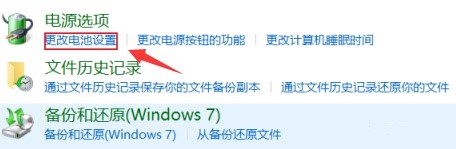
3、在跳转到的界面最下方就可以调节屏幕亮度。
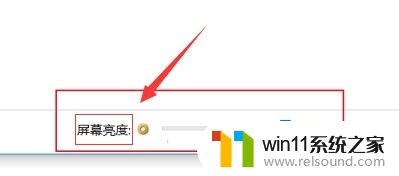
方法二:
1、打开电脑的设置界面,点击界面列表中的“系统”。
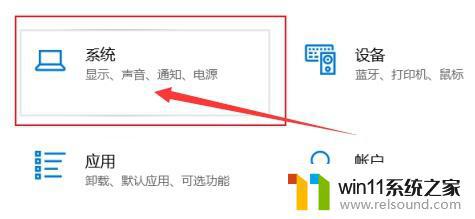
2、在系统界面左方的列表中点击“显示”。
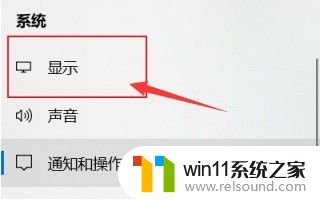
3、在显示的界面中拖动更改亮度下方的按钮就可以调节电脑屏幕的亮度了。

以上就是win10设置亮度的方法的全部内容,如果有遇到这种情况,那么你就可以根据小编的操作来进行解决,非常的简单快速,一步到位。
win10设置亮度的方法 win10怎么调整亮度相关教程
- win10设置显示器亮度的方法 win10显示器亮度怎么调节
- win10系统如何设置锁屏壁纸 win10锁屏壁纸设置桌面壁纸方法
- 怎么去除win10开机密码 清除win10登录密码设置方法
- win10卸载王码输入法的方法 win10怎么卸载王码输入法
- win10ip地址怎么设置 win10ip地址设置的方法
- win10怎么设置系统不更新 win10如何设置不更新
- win10怎么把电脑恢复出厂设置 如何将win10电脑恢复出厂设置
- win10关闭工作区的方法 win10工作区怎么关
- win10不安全连接怎么设置为安全
- win10音量图标空白怎么办 win10不显示音量图标的解决方法
- win10怎么以兼容模式运行程序
- win10没有wlan连接选项
- 怎么检查win10是不是企业版
- win10怎么才能将浏览过的记录不自动保存
- win10无法打开gpedit.msc
- win10经典开始菜单设置
win10系统教程推荐